Über die Festplatte Klonen Software
Wollen Sie die vollständige Sicherungskopie Ihrer Festplatte erstellen? Wenn Sie eine alte Festplatte durch eine neuere und größere Festplatte ersetzen, was tun? Die Festplatte auf eine andere zu klonen, wird empfohlen. Auf diese Weise können Sie nicht nur die Sicherungskopien erstellen sondern auch die Festplatten ohne Datenverlust austauschen.
Das Klonen ist nicht nur die Sicherung des Systems, Ihrer Dateien und der installierten Programme. Die Partitionen und die Sektoren werden auch auf die andere Festplatte geklont. Das Layout der Zielplatte ist nach dem Klonen gleich wie die alte. Nachdem Sie eine Systemlaufwerk auf eine andere Festplatte geklont haben, ist die neue Festplatte auch bootfähig. Sie können den Computer direkt von der Festplatte starten.
Wenn Sie nur die wichtigen Dateien und Programme regelmäßig sichern wollen, können Sie nur die inkrementellen bzw. Differentiellen Sicherungskopien erstellen. Aber wenn Sie das System auf eine andere Festplatte migrieren, die alte Festplatte durch die neue ersetzen wollen, sollten Sie die Quell-Festplatte auf die Zielplatte klonen.
Für das Klonen brauchen Sie eine Software, welche Ihnen dabei helfen können. Wir haben vier der besten Festplatte Klonen Software gesammelt, damit Sie Festplatten und der Partitionen einfach und reibungslos klonen können. Die genaue und ausführliche Informationen werden aufgelistet. Vergleichen Sie die fünf Tools miteinander und wählen Sie ein geeignetes aus. Wenn Sie eine HDD auf eine SSD oder umgekehrt klonen wollen, kann der Artikel Ihnen helfen.
4 der besten Software zum Klonen von Festplatten
Tool 1. EaseUS Disk Copy
Trustpilot Rating: Excellent 4.4
EaseUS Disk Copy ermöglicht Ihnen, Festplatten, Partitionen und andere Datenträger einfach zu klonen. Sie können nicht nur die Dateien, die Programme, das System klonen, sondern auch das Festplatten-Layout beim Klonen bearbeiten, ein bootfähigen Windows USB-Stick erstellen.

Warum wählen Sie EaseUS Klonen-Software:
- Unterstützt Windows XP bis Windows 11.
- Benutzer können einen bootfähigen USB-Stick mit EaseUS Disk Copy erstellen. Auf diese Weise können Benutzer auch das System und die wichtigen Daten wiederherstellen.
- Einfache und klare Benutzeroberfläche.
- Benutzer können das Layout der Festplatte nach ihren Wünschen anpassen. Die Partitionsgröße kann man auch ändern.
- Unterstützt das Klonen von einer HDD auf eine kleinere HDD oder SSD.
- Beim Klonen können Benutzer den Partitionsstil zwischen MBR und GPT direkt ändern.
- Kompatibel mit fast allen Festplatten, z.B., HDD, SSD, M.2 SSD, NVMe SSD und Hybrid-Festplatte.
- EaseUS Disk Copy bietet Ihnen den vollständigen Schutz für Ihre Daten und das System.
- 24/7 technischer Support.
- Preis: Ab 19,95 €
Zusammenfassung:
EaseUS Disk Copy ist eine leistungsstarke, professionelle und vertrauenswürdige Software zum Backup und Wiederherstellen. Das Programm ist geeignet für beide Anfänger und Profis. Wenn Sie eine alte Festplatte auf eine größere und schnellere SSD migrieren oder Ihre wichtigen Daten vor dem Datenverlust schützen wollen, kann diese Software Ihnen immer helfen.
Wenn Sie die Festplatten, die Partitionen, das System oder andere Laufwerke mit EaseUS Disk Copy klonen wollen, gehen Sie zum nächsten Teil. Wir haben eine ausführliche Anleitung geschrieben.
Tool 2. Acronis True Image
Trustpilot Rating: Bad 1.6
Wollen Sie Ihre Daten vor Ransomware schützen? Wollen Sie Dateien und Programme auf beiden lokalen Festplatten und einer Cloud zu speichern? Dann kann Acronis True Image Ihnen helfen. Das ist auch eine weltweit beliebte Software zur Datensicherung. Am Anfang wurde nur die Backup-Funktion angeboten. Später wurde die Klonen-Funktion auch entwickelt. Benutzer können noch die Partitionsgröße nach dem Klonen ändern.
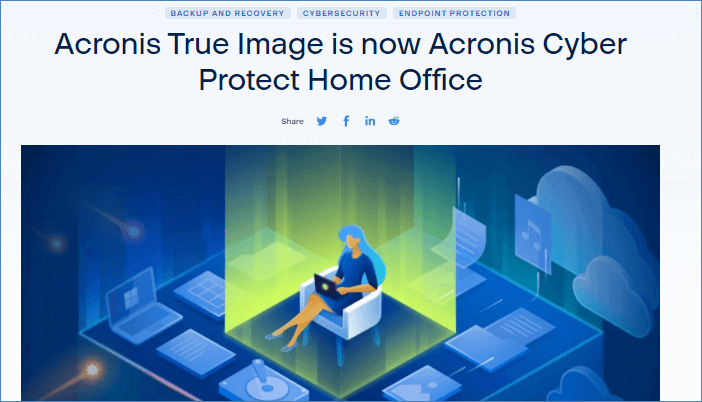
Warum wählen Sie Acronis True Image:
- Unterstützt Windows und macOS.
- Die modere und intuitive Benutzeroberfläche ermöglicht Benutzern, die gewünschten Funktionen schnell zu finden.
- Acronis True Image ist eine kooperative Marke von manchen Hardware-Herstellern wie M.2 Crucial, Western Digital und Sabrent.
- Leistungsstarke Datensicherung auf den Cloud-Speicher.
- Benutzer können die Festplatte reibungslos auf eine andere klonen, auch wenn die zwei Festplatten die verschiedene Kapazität haben.
- Neben dem Backup werden Cyber Protection und Festplatten-Klonen, System-Bereinigung und Festplattenpartitionierung angeboten.
- Preis: Ab $49.99.
Zusammenfassung:
Acronis True Image bietet Ihnen die umfassenden Lösungen für das Klonen, das Backup und die Verwaltung der Festplatten. Aber viele Benutzer haben von dem schlechten Tech-Support und die unstabilen Leistung der Software berichtet. Die grundlegende Version bietet Ihnen nur wenige Funktionen. Wenn Sie die erweiterten Funktionen benutzen, müssen Sie $124.99 dafür zahlen.
Top 3. Paragon Hard Disk Manager
Trustpilot Rating: Bad 1.4
Paragon Hard Disk Manager ist ein All-in-one Software zur Festplattenverwaltung. Das Programm ermöglicht Ihnen, Daten einfach zu sichern und wiederherzustellen, Partitionen zusammenzuführen, Festplatten und Partitionen zu klonen, Daten auf der Festplatte zu löschen und die Festplatten-Abbildung zu erstellen. Das Programm ist sehr eignet für Anfänger. Die Anleitung wird Benutzern helfen, die Software schnell kennen zu lernen. Aber der Einkaufs-Fenster wird automatisch angezeigt und Benutzer müssen das Fenster manuell schließen, um die Vorgänge auszuführen.
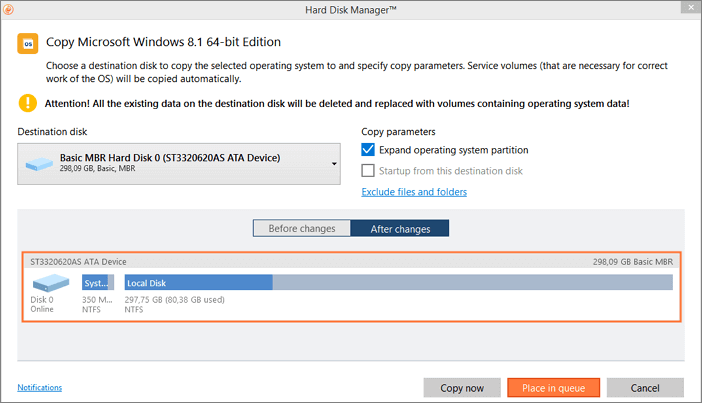
Warum wählen Sie Paragon Hard Disk Manager:
- Ein exklusives Festplattenverwaltungs-Tool für Windows und Mac.
- Recovery Media Builder ist jetzt Teil wurde hinzugefügt.
- Die Benutzeroberfläche ist benutzerfreundlich, besonders für Windows Benutzer
- Mit der 4-in-1-Software können Sie nach einmaligem Kauf die Festplatten Ihres PCs schützen und effizient verwalten.
- Der Assistent zum Kopieren von Festplatten ist einfach zu bedienend.
- Sie können Dateien und Ordner beim Kopieren des Betriebssystems auf eine neue Festplatte ausschließen.
- Preis: Ab $79.95.
Zusammenfassung:
Mit Paragon Hard Disk Manager können Sie die Laufwerke schnell und reibungslos klonen. Auch wenn Paragon Hard Disk Manager Ihnen die umfassenden Lösungen für Festplattenverwaltung anbietet, ist diese Software auch vergleichsweise teuer, besonders für die Home-Benutzer.
Tool 4. Clonezilla
Trustpilot Rating: /
Die vier andere Programme in diesem Artikel bietet Ihnen nicht nur die Klonen-Funktion an und sind nur unter Windows verfügbar. Aber Clonezilla unterstützt alle Betriebssysteme. Clonezilla ist auch eine Open-Source Software zum Klonen und bietet Ihnen nur die Festplatten-Abbildung und das Festplatten-/Partitionen-Klonen an. Die Benutzeroberfläche der Software ist auch mehr grafischer.
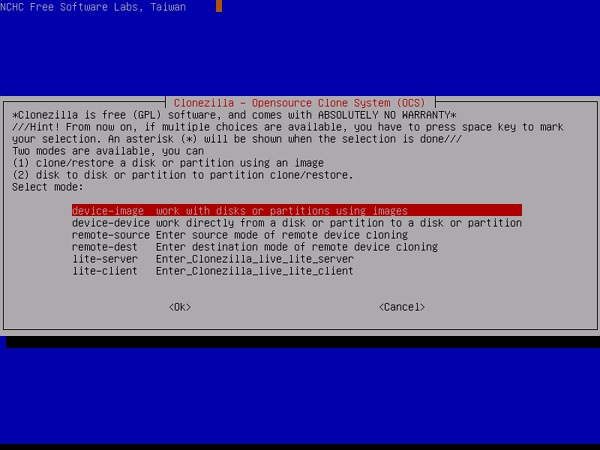
Warum wählen Sie für Clonezilla:
- Das Programm ist kompatibel mit allen Systemen, inkl., Windows, macOS, Linux, Chrome OS, usw.
- 100% kostenlos.
- Denn die Software basiert au Befehlszeilen, kann man sie flexibel benutzen.
- Eine einzelne Image-Datei kann gleichzeitig auf verschiedene Geräte wiederhergestellt werden.
- Unterstützt das Klonen über ein Image oder direkt auf eine andere Festplatte.
Zusammenfassung:
Aufgrund von der Kompatibilität mit verschiedenen Systemen und den leistungsstarken Funktionen von der Abbildung und dem Klonen ist Clonezilla häufig erwähnt und weltweit beliebt. Aber für die Anfänger ist diese Software schwer zu benutzen. Für die professionellen Benutzer wie IT-Administrator kann Clonezilla sehr hilfreich sein, denn sie können die Vorgänge nach ihren Wünschen benutzerdefiniert einstellen.
Anleitung: Eine Festplatte mit einer der besten Software zum Klonen von Laufwerken klonen
Jetzt haben Sie sich bereits über die fünf Klonen-Software erfahren. Jedes Programm kann Ihnen helfen, die gewünschten Laufwerken auf den anderen zu klonen. Hier ist die ausführliche Anleitung, wie Sie den Datenträger mit EaseUS Disk Copy klonen können.
Wenn Sie die alte Festplatte durch die neue ohne Datenverlust ersetzen wollen, können Sie jetzt EaseUS Disk Copy herunterladen und starten Sie das Klonen wie folgt.
Schritt 1. Laden Sie EaseUS Disk Copy herunter, installieren Sie es und starten Sie es auf Ihrem PC.
Klicken Sie auf "Festplatte Modus" und wählen Sie die Festplatte aus, die Sie kopieren oder klonen möchten. Klicken Sie auf "Nächstes", um fortzufahren.
Schritt 2. Wählen Sie das Ziellaufwerk aus.
Hinweis: Die Zielfestplatte sollte mindestens gleich groß oder sogar größer als die Quellfestplatte sein, wenn Sie die Quellfestplatte kopieren oder klonen möchten.
Schritt 3. Klicken Sie auf "OK", um zu bestätigen, wenn das Programm Sie auffordert, die Daten auf der Zielfestplatte zu löschen.
Schritt 4. Prüfen und bearbeiten Sie das Festplattenlayout.
Wenn Ihr Ziellaufwerk ein SSD-Laufwerk ist, denken Sie daran, die Option zu aktivieren, wenn die Zielplatte SSD ist.
Schritt 5. Klicken Sie auf "Fortfahren", um den Klonvorgang der Festplatte zu starten.
Das Fazit
Es ist wichtig, regelmäßige Backups zu erstellen und wie das Klonen einer Festplatte dabei helfen kann. In diesem Artikel werden vier der besten Software zum Klonen von Laufwerken gesammelt. Die wichtigen Informationen jeder Software werden aufgelistet, damit Benutzer ein gewünschtes Tool auswählen und die Datenträger erfolgreich klonen können.
Häufig gestellte Fragen
1. Warum ist es wichtig, eine zuverlässige Software zum Klonen von Festplatten zu wählen?
Es ist wichtig, eine zuverlässige Software zu wählen, um sicherzustellen, dass der Klonvorgang korrekt durchgeführt wird und die Datenintegrität gewährleistet ist.
2. Welche Faktoren sollten bei der Auswahl einer Festplatten-Klonsoftware berücksichtigt werden?
Zu den wichtigen Kriterien gehören Benutzerfreundlichkeit, Zuverlässigkeit, Geschwindigkeit, Funktionsumfang und Kompatibilität mit verschiedenen Betriebssystemen.
3. Welche Funktionen sollte eine gute Festplatten-Klonsoftware bieten?
Eine gute Software zum Klonen von Festplatten sollte Funktionen wie inkrementelle Backups, geplante Backups, Dateisynchronisierung und die Möglichkeit bieten, auf verschiedene Datenträger zu klonen.
4. Welche bekannten Software-Tools werden empfohlen, um Festplatten zu klonen?
Zu den empfohlenen Software-Tools gehören EaseUS Disk Copy, Acronis True Image und Macrium Reflect.
5. Wie kann man sicherstellen, dass die ausgewählte Software kompatibel mit dem eigenen Betriebssystem ist?
Es ist wichtig, vor dem Kauf oder der Installation einer Software sicherzustellen, dass sie mit dem eigenen Betriebssystem kompatibel ist, indem man die Systemanforderungen überprüft oder Testversionen ausprobiert.
6. Welche Vorteile bietet das Klonen einer Festplatte mit spezieller Software im Vergleich zu manueller Datensicherung?
Das Klonen einer Festplatte mit spezieller Software bietet den Vorteil einer automatisierten und effizienten Datensicherung sowie die Möglichkeit, das gesamte System und alle Daten schnell und einfach wiederherzustellen.
War der Artikel hilfreich?
Nach dem Studium der Germanistik ist Mako seit 2013 Teil des EaseUS-Teams und hat sich in den letzten 11 Jahren intensiv mit Software-Themen beschäftigt. Der Schwerpunkt liegt auf Datenrettung, Datenmanagement, Datenträger-Verwaltung und Multimedia-Software.
Weitere Artikel & Tipps:
-
[Gelöst] Wie kann man Sims 4 im eingefrorenen Zustand speichern?
![author icon]() Markus | 26.05.2025, 13:49
Markus | 26.05.2025, 13:49 -
So erstellen Sie eine Kopie einer PowerPoint-Präsentation [Effektive Anleitung🔥]
![author icon]() Maria | 21.03.2025, 15:45
Maria | 21.03.2025, 15:45 -
So erstellen Sie ein Windows 7-ISO-Image aus vorhandenen Installationen
![author icon]() Maria | 24.03.2025, 13:24
Maria | 24.03.2025, 13:24 -
So stellen Sie ein Windows 10-Systemabbild auf neuer Hardware/neuen Computern bereit
![author icon]() Maria | 30.04.2025, 13:35
Maria | 30.04.2025, 13:35



